Máte pocit, že vás displej vašeho počítače trochu nudí? Pokud jde o Windows, s přizpůsobováním máte skutečně velkou svobodu. Můžete změnit pozadí, témata a dokonce i ikony programů.
Zvláště pokud se pokoušíte nainstalovat motiv Windows, možná budete chtít přizpůsobit ikony na ploše, aby odpovídaly určitému vzhledu. Na internetu je spousta ikon, které můžete použít zdarma nebo k nákupu.

Změna ikon systému Windows 10 je neuvěřitelně snadná a můžete je kdykoli kdykoli znovu změnit. Zde je postup, jak přizpůsobit ikony v systému Windows 10.
Stáhněte si své ikony
První věcí, kterou musíte udělat, je stáhnout ikony, které chcete použít. Najdete je na webech jako Ikony-ikony. Můžete buď stáhnout jednotlivé ikony, nebo najít sadu ikon, pokud chcete mít konzistentní vzhled. Abyste mohli ikony používat ve Windows 10, ujistěte se, že jsou ve formátu ICO.
Jakmile najdete ikony a stáhnete je, budete chtít vyhledat soubor, kde byly uloženy. Chcete-li to provést, přejděte do ile explorer. Soubory stažené z prohlížečů obvykle končí ve složce Stažené soubory, pokud nenastavíte ukládání někam jinam.
Máte-li potíže s jeho nalezením, můžete přejít do svého prohlížeče a vyhledat umístění pro stahování. Obvykle existuje možnost otevřít umístění souboru ke stažení.
In_content_1 all: [300x250] / dfp: [640x360]->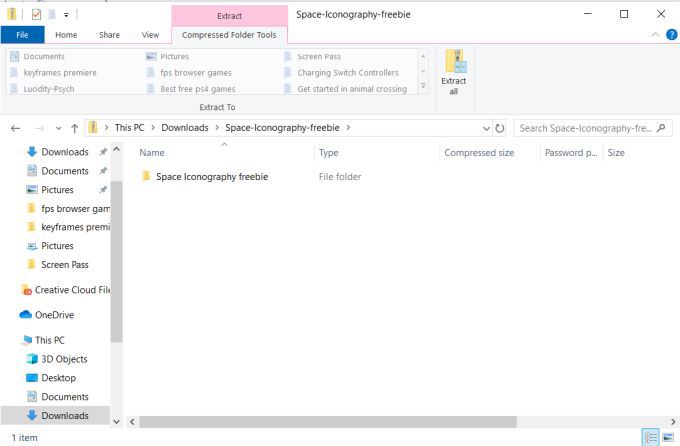
Pokud jste si stáhli sadu ikon, budete je pravděpodobně muset extrahovat ze souboru se zipem. Chcete-li to provést, poklepejte na zip soubor a v pravém horním rohu vyberte možnost Extrahovat vše. Vyberte, kam chcete soubory extrahovat, a ujistěte se, že jsou uloženy na místě, které snadno najdete, kam je nebudete chtít při používání přesouvat.
Vytvořit zástupce programu
Dalším úkolem je vytvořit zástupce pro programy, u kterých chcete změnit ikony. Ikonu původního souboru aplikace nemůžete změnit, ale můžete to udělat pomocí jakékoli zkratky. Chcete-li to provést, vyhledejte původní soubor aplikace programu. Poté na něj klikněte pravým tlačítkem a vyberte možnost Vytvořit zástupce.

Zástupce bude umístěn ve stejné složce jako původní soubor aplikace. Potom můžete zkratku přesunout kamkoli chcete. To zahrnuje i vaši plochu, pokud chcete vytvořit jedinečné prostředí. Jakmile máte zkratky tak, jak chcete, můžete si je pomocí stažených ikon přizpůsobit.
Změňte své ikony
Klikněte pravým tlačítkem na zástupce a vyberte Vlastnosti.
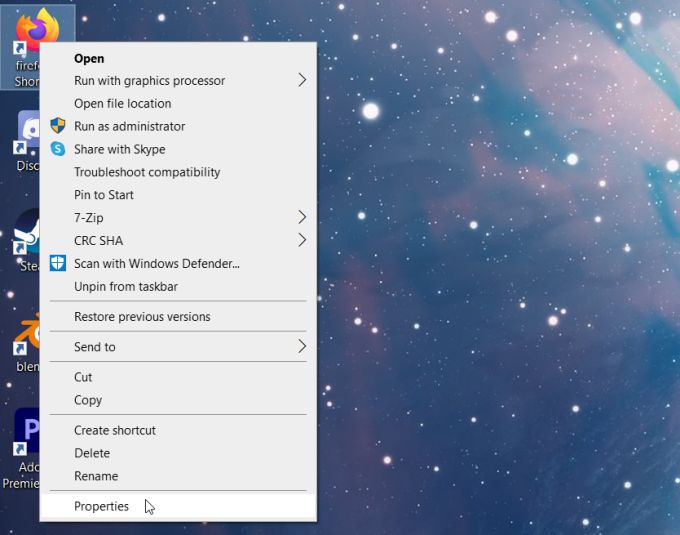
Ve spodní části všech možností Zobrazí se tlačítko Změnit ikonu. Vyberte toto a otevře se okno Změnit ikonu. Chcete-li použít stažené ikony, kliknutím na Procházetotevřete průzkumník souborů.
Vyhledejte soubor, ve kterém jsou vaše ikony. V závislosti na souboru, který jste stáhli, budete možná muset projít některé složky, abyste zjistili, kde byly obrázky ikon uloženy. Jakmile najdete tento soubor nebo jednu ikonu, vyberte jej a klikněte na Otevřít.
Ikony v souboru se zobrazí v okně Změnit ikonu. Vyberte ten, který chcete použít pro tuto aplikaci, a poté vyberte OK.
Dále v okně vlastností vyberte Použíta poté OK. Ikona zástupce by nyní měla být nahrazena ikonou, kterou jste vybrali.
Tipy pro přizpůsobení ikon ve Windows 10
Pokud máte potíže se změnou své ikony, existuje několik věci, které si budete chtít ověřit.
Nejprve se ujistěte, že když hledáte ikony ke stažení, získejte je od renomovaného zdroje. Některé ikony nemusí mít nejvyšší kvalitu nebo se vás samotný web pokouší přimět, abyste si něco koupili. Soubory mohou být také infikovány malwarem.
Kromě výše uvedeného webu můžete také na webu DeviantArt vyhledat přímé umělce, kteří vytvářejí ikony. Budete chtít hledat konkrétně „ikony Windows 10“.
Nezapomeňte také stahovat soubory ve formátu ICO. Stránka stahování vašich ikon by vám měla sdělit nebo vám umožnit zvolit, jaký formát stahujete. Nezapomeňte je také uložit na místo, které lze snadno najít. Nejlépe uděláte, když si stáhnete všechny své ikony a před použitím je vytvoříte společně se všemi.
Pokud přesunete soubor s ikonou, váš počítač jej nebude moci najít pro použití na zástupce a budete jej muset znovu přesměrovat na nové umístění souboru.

Budete také stále viz ikona zástupce se šipkami v levém dolním rohu aplikace. Pokud se jich chcete zbavit, abyste měli čistší vzhled, je to možné pomocí úpravy registru.
Pokud budete chtít ikony kdykoli změnit, můžete zástupce kdykoli smazat a vytvořit nový z původní aplikace. Nebo můžete použít stejnou metodu výše k přepnutí ikon.